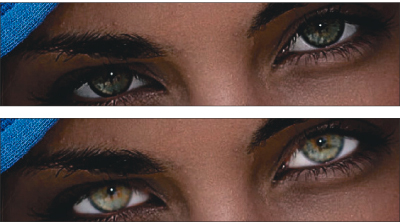Mistyczna kompozycja
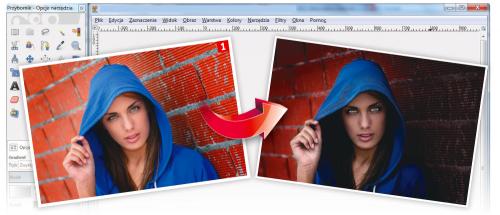
Mistycyzm w sztuce pojawił się na przełomie XVI i XVII wieku i występował w dziełach głównie o religijnej tematyce.Obrazy przykuwały uwagę odbiorcy smukłością postaci, niezwykłą atmosferą i nieco melancholijnym nastrojem. Choć we współczesnej fotografii rzadko spotyka się określenie mistycyzmu, to jednak podobny efekt często pojawia się w wielu pracach bez określania ich mianem sztuki mistycznej. Postać na takim zdjęciu musi przykuwać uwagę odbiorcy swoim głębokim spojrzeniem, a całe otoczenie musi mieć stonowane barwy, podkreślając tym samym rolę osoby w kadrze. Dlatego w tym naszym projekcie dominować będą ciemne kolory, które zostaną przełamane jaśniejszą kompozycją obszaru, na którym widać postać. Dzięki tej części kursu, nauczysz się, jak zmienić zwykłe ujęcie portretowe w klimatyczną fotografię, na której uwagę odbiorcy będą zwracały wyostrzone detale twarzy oraz smukła sylwetka postaci na zdjęciu.
Oprócz podstawowych narzędzi GIMP-a do wykonania tego efektu wykorzystasz filtry wchodzące w skład dodatkowej wtyczki G’MIC zawierającej ponad 450 gotowych efektów, której możliwości opisywaliśmy już w kilku poprzednich odcinkach naszego kursu. Archiwalne materiały znajdziesz w zbiorczym poradniku PDF zamieszczonym na płycie dołączonej do numeru 2/2016 oraz na naszej stronie internetowej.

Uruchom GIMP-a i z menu Plik wybierz opcję Otwórz. W otwartym oknie Otwarcie obrazu wskaż na dysku zdjęcie osoby, w naszym przykładzie portret.jpg, i kliknij przycisk Otwórz.
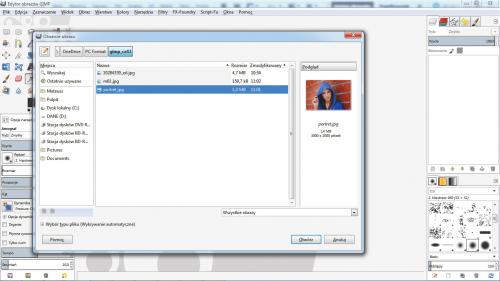

Wykonaj dwukrotnie duplikat warstwy źródłowej. W tym celu kliknij prawym przyciskiem warstwę i z menu kontekstowego wybierz polecenie Duplikuj warstwę, po czym powtórz tę czynność.


Pracując na najwyższej ze skopiowanych warstw, z menu Kolory wybierz kolejno Składowe i Mikser kanałów. W otwartym okienku zaznacz opcje Monochromatyczny i Zachowanie iluminacji, a następnie zmodyfikuj położenie trzech suwaków w taki sposób jak na poniższym obrazku i kliknij OK.
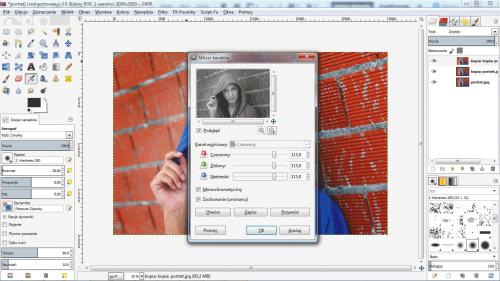

Na tym etapie niezbędne będzie skorzystanie z wtyczki G’MIC. Jeśli wcześniej zainstalowałeś plugin, uruchomisz go za pośrednictwem menu Filtry i G'MIC.


Na liście Available filters rozwiń pozycję Details i odszukaj opcję Sharpen [unsharp mask]. Po lewej stronie, w okienku podglądu, wciskając ikonę z symbolem lupy z minusem, pomniejsz widoczność obszaru roboczego, aby mieć podgląd całej twarzy postaci. Po prawej stronie okna wtyczki możesz dostosować parametry wyostrzenia obrazu wg własnego uznania, modyfikując położenie poszczególnych suwaków. Następnie rozwiń listę Channel(s), wybierz z niej Lightness i kliknij OK, po czym zmień Tryb warstwy na Mnożenie.
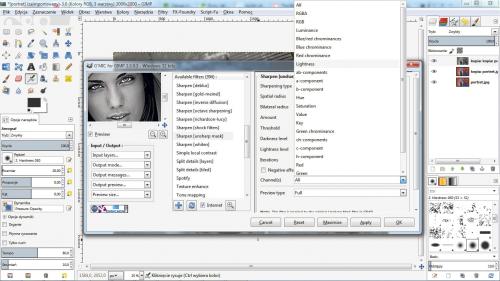

Kliknij prawym przyciskiem zmodyfikowaną warstwę i z menu wybierz Dodaj maskę warstwy, a w otwartym okienku, w sekcji Początkowa maska warstwy, zaznacz opcję Biała i kliknij Dodaj.
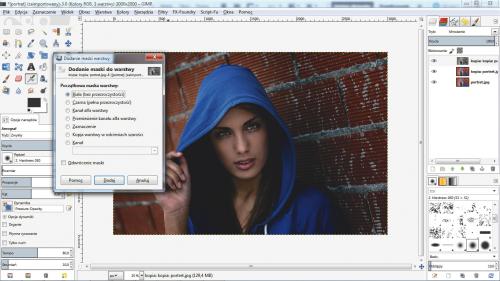

Z przybornika wybierz Pędzel i ustaw kolor czarny jako pierwszoplanowy, po czym dostosuj wielkość pędzla w taki sposób, aby rozjaśnić gałki oczne. Następnie kliknij warstwę prawym przyciskiem i z menu wybierz Połącz w dół.